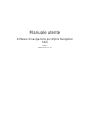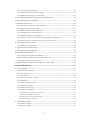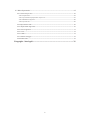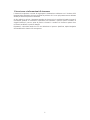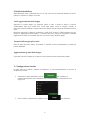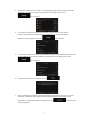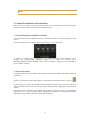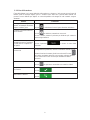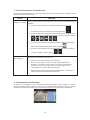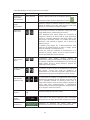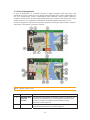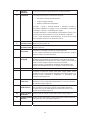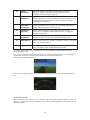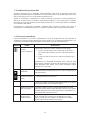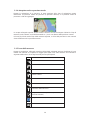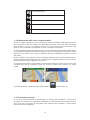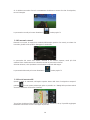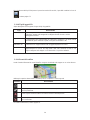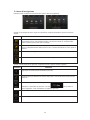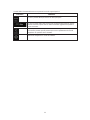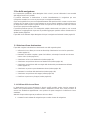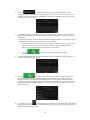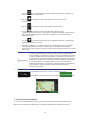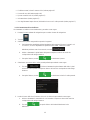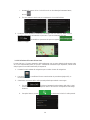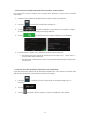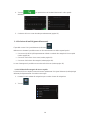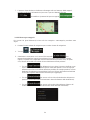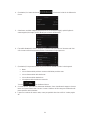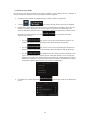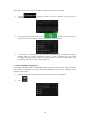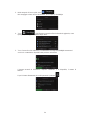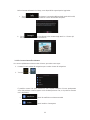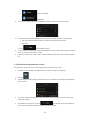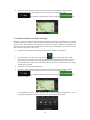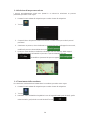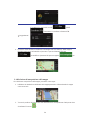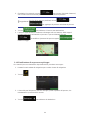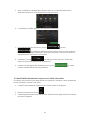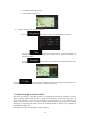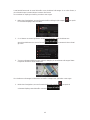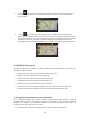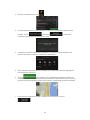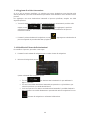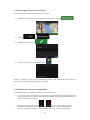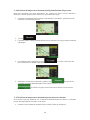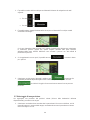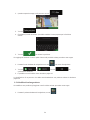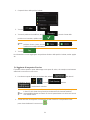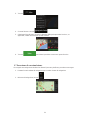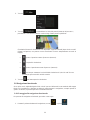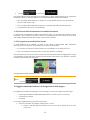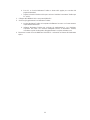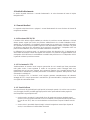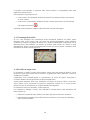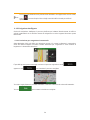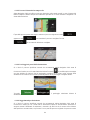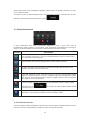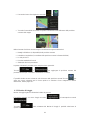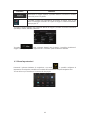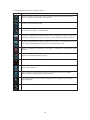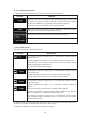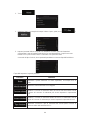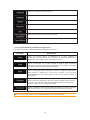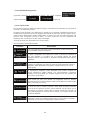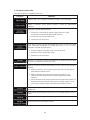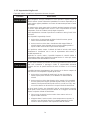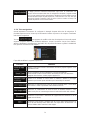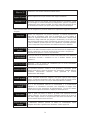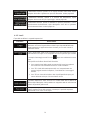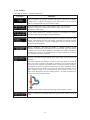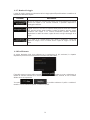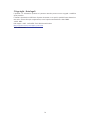Alpine KTX-NS01EU Manuale del proprietario
- Tipo
- Manuale del proprietario

Manuale utente
Software di navigazione per Alpine Navigation
Stick
Italiano
Ottobre 2023, ver. 1.0

2
Sommario
1 Avvertenze e informazioni di sicurezza............................................................................. 5
2 Guida introduttiva ..................................................................................................................... 6
2.1 Configurazione iniziale ............................................................................................................................................. 6
2.2 Controlli visualizzati nelle schermate .................................................................................... ............................ 8
ʹǤʹǤͳǤǤǤǤǤǤǤǤǤǤǤǤǤǤǤǤǤǤǤǤǤǤǤǤǤǤǤǤǤǤǤǤǤǤǤǤǤǤǤǤǤǤǤǤǤǤǤǤǤǤǤǤǤǤǤǤǤǤǤǤǤǤǤǤǤǤǤǤǤǤǤǤǤǤǤǤǤǤǤǤǤǤǤǤǤǤǤǤǤǤǤǤǤǤǤǤǤǤǤǤǤǤǤǤǤǤǤǤǤǤǤǤǤǤǤͺ
ʹǤʹǤʹǤǤǤǤǤǤǤǤǤǤǤǤǤǤǤǤǤǤǤǤǤǤǤǤǤǤǤǤǤǤǤǤǤǤǤǤǤǤǤǤǤǤǤǤǤǤǤǤǤǤǤǤǤǤǤǤǤǤǤǤǤǤǤǤǤǤǤǤǤǤǤǤǤǤǤǤǤǤǤǤǤǤǤǤǤǤǤǤǤǤǤǤǤǤǤǤǤǤǤǤǤǤǤǤǤǤǤǤǤǤǤǤǤǤǤǤǤǤǤǤǤǤǤǤǤǤǤǤǤǤǤǤǤǤǤǤǤǤǤǤǤǤǤǤǤǤǤǤǤǤǤǤǤǤǤǤǤǤǤͺ
ʹǤʹǤ͵ǤǤǤǤǤǤǤǤǤǤǤǤǤǤǤǤǤǤǤǤǤǤǤǤǤǤǤǤǤǤǤǤǤǤǤǤǤǤǤǤǤǤǤǤǤǤǤǤǤǤǤǤǤǤǤǤǤǤǤǤǤǤǤǤǤǤǤǤǤǤǤǤǤǤǤǤǤǤǤǤǤǤǤǤǤǤǤǤǤǤǤǤǤǤǤǤǤǤǤǤǤǤǤǤǤǤǤǤǤǤǤǤǤǤǤǤǤǤǤǤǤǤǤǤǤǤǤǤǤǤǤǤǤǤǤǤǤǤǤǤǤǤǤǤǤǤǤǤǤǤǤǤǤǤǤǤͻ
ʹǤʹǤͶǤǤǤǤǤǤǤǤǤǤǤǤǤǤǤǤǤǤǤǤǤǤǤǤǤǤǤǤǤǤǤǤǤǤǤǤǤǤǤǤǤǤǤǤǤǤǤǤǤǤǤǤǤǤǤǤǤǤǤǤǤǤǤǤǤǤǤǤǤǤǤǤǤǤǤǤǤǤǤǤǤǤǤǤǤǤǤǤǤǤǤǤǤǤǤǤǤǤǤǤǤǤǤǤǤǤǤǤǤǤǤǤǤǤǤͳͲ
ʹǤʹǤͷǤǤǤǤǤǤǤǤǤǤǤǤǤǤǤǤǤǤǤǤǤǤǤǤǤǤǤǤǤǤǤǤǤǤǤǤǤǤǤǤǤǤǤǤǤǤǤǤǤǤǤǤǤǤǤǤǤǤǤǤǤǤǤǤǤǤǤǤǤǤǤǤǤǤǤǤǤǤǤǤǤǤǤǤǤǤǤǤǤǤǤǤǤǤǤǤǤǤǤǤǤǤǤǤǤǤǤǤǤǤǤǤǤǤǤǤǤǤǤǤǤǤǤǤǤǤǤǤǤǤǤͳͲ
2.3 Vista di navigazione ............................................................................................................................................... 12
ʹǤ͵ǤͳǤǤǤǤǤǤǤǤǤǤǤǤǤǤǤǤǤǤǤǤǤǤǤǤǤǤǤǤǤǤǤǤǤǤǤǤǤǤǤǤǤǤǤǤǤǤǤǤǤǤǤǤǤǤǤǤǤǤǤǤǤǤǤǤǤǤǤǤǤǤǤǤǤǤǤǤǤǤǤǤǤǤǤǤǤǤǤǤǤǤǤǤǤǤǤǤǤǤǤǤǤǤǤǤǤǤǤǤǤǤǤǤǤǤǤǤǤǤǤǤǤǤǤǤǤǤǤǤǤǤǤǤǤǤǤǤǤǤǤǤǤǤǤǤǤǤǤǤǤǤǤǤǤǤǤǤǤǤǤǤǤǤǤǤͳͶ
ʹǤ͵ǤʹǤǤǤǤǤǤǤǤǤǤǤǤǤǤǤǤǤǤǤǤǤǤǤǤǤǤǤǤǤǤǤǤǤǤǤǤǤǤǤǤǤǤǤǤǤǤǤǤǤǤǤǤǤǤǤǤǤǤǤǤǤǤǤǤǤǤǤǤǤǤǤǤǤǤǤǤǤǤǤǤǤǤǤǤǤǤǤǤǤǤǤǤǤǤǤǤǤǤǤǤǤǤǤǤǤǤǤǤǤǤǤǤǤǤǤǤǤǤǤǤǤǤǤǤǤǤǤǤǤǤǤǤǤͳͷ
ʹǤ͵Ǥ͵ǤǤǤǤǤǤǤǤǤǤǤǤǤǤǤǤǤǤǤǤǤǤǤǤǤǤǤǤǤǤǤǤǤǤǤǤǤǤǤǤǤǤǤǤǤǤǤǤǤǤǤǤǤǤǤǤǤǤǤǤǤǤǤǤǤǤǤǤǤǤǤǤǤǤǤǤǤǤǤǤǤǤǤǤǤǤǤǤǤǤǤǤǤǤǤǤǤǤǤǤǤǤǤǤǤǤǤǤǤǤǤǤǤǤǤǤǤǤǤǤǤǤǤǤǤǤǤǤǤǤǤǤǤǤǤǤǤǤǤǤǤǤǤͳͷ
ʹǤ͵ǤͶǤǤǤǤǤǤǤǤǤǤǤǤǤǤǤǤǤǤǤǤǤǤǤǤǤǤǤǤǤǤǤǤǤǤǤǤǤǤǤǤǤǤǤǤǤǤǤǤǤǤǤǤǤǤǤǤǤǤǤǤǤǤǤǤǤǤǤǤǤǤǤǤǤǤǤǤǤǤǤǤǤǤǤǤǤǤǤǤǤǤǤǤǤǤǤǤǤǤǤǤǤǤǤǤǤǤǤǤǤǤǤǤǤǤǤͳ
ʹǤ͵ǤͷǤǤǤǤǤǤǤǤǤǤǤǤǤǤǤǤǤǤǤǤǤǤǤǤǤǤǤǤǤǤǤǤǤǤǤǤǤǤǤǤǤǤǤǤǤǤǤǤǤǤǤǤǤǤǤǤǤǤǤǤǤǤǤǤǤǤǤǤǤǤǤǤǤǤǤǤǤǤǤǤǤǤǤǤǤǤǤǤǤǤǤǤǤǤǤǤǤǤǤǤǤǤǤǤǤǤǤǤǤǤǤǤǤǤǤǤǤǤǤǤǤǤǤǤǤǤǤǤǤǤǤǤǤǤǤǤǤǤǤǤǤǤǤǤǤǤͳ
ʹǤ͵ǤǤǤǤǤǤǤǤǤǤǤǤǤǤǤǤǤǤǤǤǤǤǤǤǤǤǤǤǤǤǤǤǤǤǤǤǤǤǤǤǤǤǤǤǤǤǤǤǤǤǤǤǤǤǤǤǤǤǤǤǤǤǤǤǤǤǤǤǤǤǤǤǤǤǤǤǤǤǤǤǤǤǤǤǤǤǤǤǤǤǤǤǤǤǤǤǤǤǤǤǤǤͳ
ʹǤ͵ǤǤǤǤǤǤǤǤǤǤǤǤǤǤǤǤǤǤǤǤǤǤǤǤǤǤǤǤǤǤǤǤǤǤǤǤǤǤǤǤǤǤǤǤǤǤǤǤǤǤǤǤǤǤǤǤǤǤǤǤǤǤǤǤǤǤǤǤǤǤǤǤǤǤǤǤǤǤǤǤǤǤǤǤǤǤǤǤǤǤǤǤǤǤǤǤǤǤǤǤǤǤǤǤǤǤǤǤǤǤǤǤǤǤǤǤǤǤǤǤǤǤǤǤǤǤǤǤǤǤǤǤǤǤǤǤǤǤǤǤǤǤǤǤǤǤǤͳ
ʹǤ͵ǤͺǤǤǤǤǤǤǤǤǤǤǤǤǤǤǤǤǤǤǤǤǤǤǤǤǤǤǤǤǤǤǤǤǤǤǤǤǤǤǤǤǤǤǤǤǤǤǤǤǤǤǤǤǤǤǤǤǤǤǤǤǤǤǤǤǤǤǤǤǤǤǤǤǤǤǤǤǤǤǤǤǤǤǤǤǤǤǤǤǤǤǤǤǤǤǤǤǤǤǤǤǤǤǤǤǤǤǤǤǤǤǤǤǤǤǤǤǤǤǤǤǤǤǤǤǤǤǤǤǤǤǤǤǤǤǤǤǤǤǤǤǤǤǤǤǤǤǤǤǤͳͺ
ʹǤ͵ǤͻǤǤǤǤǤǤǤǤǤǤǤǤǤǤǤǤǤǤǤǤǤǤǤǤǤǤǤǤǤǤǤǤǤǤǤǤǤǤǤǤǤǤǤǤǤǤǤǤǤǤǤǤǤǤǤǤǤǤǤǤǤǤǤǤǤǤǤǤǤǤǤǤǤǤǤǤǤǤǤǤǤǤǤǤǤǤǤǤǤǤǤǤǤǤǤǤǤǤǤǤǤǤǤǤǤǤǤǤǤǤǤǤǤǤǤǤǤǤǤǤǤǤǤǤǤǤǤǤǤǤǤǤǤǤǤǤǤǤǤǤǤǤǤǤǤǤǤǤͳͺ
ʹǤ͵ǤͳͲ͵ǤǤǤǤǤǤǤǤǤǤǤǤǤǤǤǤǤǤǤǤǤǤǤǤǤǤǤǤǤǤǤǤǤǤǤǤǤǤǤǤǤǤǤǤǤǤǤǤǤǤǤǤǤǤǤǤǤǤǤǤǤǤǤǤǤǤǤǤǤǤǤǤǤǤǤǤǤǤǤǤǤǤǤǤǤǤǤǤǤǤǤǤǤǤǤǤǤǤǤǤǤǤǤǤǤǤǤǤǤǤǤǤǤǤǤǤǤǤǤǤǤǤǤǤǤǤǤǤǤǤǤǤǤǤǤǤǤǤǤǤǤǤǤǤǤǤǤǤǤǤͳͻ
ʹǤ͵ǤͳͳǤǤǤǤǤǤǤǤǤǤǤǤǤǤǤǤǤǤǤǤǤǤǤǤǤǤǤǤǤǤǤǤǤǤǤǤǤǤǤǤǤǤǤǤǤǤǤǤǤǤǤǤǤǤǤǤǤǤǤǤǤǤǤǤǤǤǤǤǤǤǤǤǤǤǤǤǤǤǤǤǤǤǤǤǤǤǤǤǤǤǤǤǤǤǤǤǤǤǤǤǤǤǤǤǤǤǤǤǤǤǤǤǤǤǤǤǤǤǤǤǤǤǤǤǤǤǤǤǤǤǤǤǤǤǤǤǤǤǤǤǤǤǤǤǤǤǤǤǤͳͻ
2.4 menu di navigazione ............................................................................................................................................... 20
3 Uso della navigazione ............................................................................................................ 22
3.1 Selezione di una destinazione ............................................................................................................................. 22
͵ǤͳǤͳǤǤǤǤǤǤǤǤǤǤǤǤǤǤǤǤǤǤǤǤǤǤǤǤǤǤǤǤǤǤǤǤǤǤǤǤǤǤǤǤǤǤǤǤǤǤǤǤǤǤǤǤǤǤǤǤǤǤǤǤǤǤǤǤǤǤǤǤǤǤǤǤǤǤǤǤǤǤǤǤǤǤǤǤǤǤǤǤǤǤǤǤǤǤǤǤǤǤǤǤǤǤǤǤǤǤǤǤǤǤǤǤǤǤǤǤǤǤǤǤǤǤǤǤǤǤǤǤǤǤǤǤǤʹʹ
͵ǤͳǤʹǤǤǤǤǤǤǤǤǤǤǤǤǤǤǤǤǤǤǤǤǤǤǤǤǤǤǤǤǤǤǤǤǤǤǤǤǤǤǤǤǤǤǤǤǤǤǤǤǤǤǤǤǤǤǤǤǤǤǤǤǤǤǤǤǤǤǤǤǤǤǤǤǤǤǤǤǤǤǤǤǤǤǤǤǤǤǤǤǤǤǤǤǤǤǤǤǤǤǤǤǤǤǤǤǤǤǤǤǤǤǤǤǤǤǤǤǤǤǤǤǤǤǤǤǤǤǤǤǤǤǤǤǤǤǤǤǤǤʹͶ
3.1.2.1 Immissione di un indirizzo ........................................................................................................................................................ 25
3.1.2.2 Selezione del centro di una città ............................................................................................................................................ 26
3.1.2.3 Selezione del punto intermedio di una strada o un'intersezione ............................................................................. 27
3.1.2.4 Uso del codice postale per selezionare una destinazione ............................................................................................ 27
͵ǤͳǤ͵ȋ̵ȌǤǤǤǤǤǤǤǤǤǤǤǤǤǤǤǤǤǤǤǤǤǤǤǤǤǤǤǤǤǤǤǤǤǤǤǤǤǤǤǤǤǤǤǤǤǤǤǤǤǤǤǤǤǤǤǤǤǤǤǤǤǤǤǤǤǤǤǤǤǤǤǤǤǤǤǤǤǤǤǤǤǤǤǤǤǤǤǤǤǤǤǤǤǤǤǤǤǤǤǤǤǤǤǤǤǤǤʹͺ
3.1.3.1 Utilizzo delle categorie di ricerca rapida ........................................................................................................................... 28
3.1.3.2 Ricerca per categoria .................................................................................................................................................................. 30
3.1.3.3 Ricerca per nome .......................................................................................................................................................................... 32
3.1.3.4 Park4Night Camping POIs ........................................................................................................................................................ 33
3.1.3.5 Cercare aiuto nelle vicinanze................................................................................................................................................... 35
͵ǤͳǤͶǤǤǤǤǤǤǤǤǤǤǤǤǤǤǤǤǤǤǤǤǤǤǤǤǤǤǤǤǤǤǤǤǤǤǤǤǤǤǤǤǤǤǤǤǤǤǤǤǤǤǤǤǤǤǤǤǤǤǤǤǤǤǤǤǤǤǤǤǤǤǤǤǤǤǤǤǤǤǤǤǤǤǤǤǤǤǤǤǤǤǤǤǤǤǤǤǤǤǤǤǤǤǤǤǤǤǤǤǤǤǤǤǤǤǤǤǤǤ͵
͵ǤͳǤͷǤǤǤǤǤǤǤǤǤǤǤǤǤǤǤǤǤǤǤǤǤǤǤǤǤǤǤǤǤǤǤǤǤǤǤǤǤǤǤǤǤǤǤǤǤǤǤǤǤǤǤǤǤǤǤǤǤǤǤǤǤǤǤǤǤǤǤǤǤǤǤǤǤǤǤǤǤǤǤǤǤǤǤǤǤǤǤǤǤǤǤǤǤǤǤǤǤǤǤǤǤǤǤǤǤǤǤǤǤǤ͵
͵ǤͳǤǤǤǤǤǤǤǤǤǤǤǤǤǤǤǤǤǤǤǤǤǤǤǤǤǤǤǤǤǤǤǤǤǤǤǤǤǤǤǤǤǤǤǤǤǤǤǤǤǤǤǤǤǤǤǤǤǤǤǤǤǤǤǤǤǤǤǤǤǤǤǤǤǤǤǤǤǤǤǤǤǤǤǤǤǤǤǤǤǤǤǤǤǤǤǤǤǤǤǤǤǤǤǤǤǤǤǤǤǤǤǤǤǤǤǤǤǤǤǤǤǤǤ͵ͺ

3
͵ǤͳǤǤǤǤǤǤǤǤǤǤǤǤǤǤǤǤǤǤǤǤǤǤǤǤǤǤǤǤǤǤǤǤǤǤǤǤǤǤǤǤǤǤǤǤǤǤǤǤǤǤǤǤǤǤǤǤǤǤǤǤǤǤǤǤǤǤǤǤǤǤǤǤǤǤǤǤǤǤǤǤǤǤǤǤǤǤǤǤǤǤǤǤǤǤǤǤǤǤǤǤǤǤǤǤǤǤǤǤǤǤǤǤǤǤǤǤǤǤǤǤǤǤǤǤǤǤǤǤǤ͵ͺ
͵ǤͳǤͺǤǤǤǤǤǤǤǤǤǤǤǤǤǤǤǤǤǤǤǤǤǤǤǤǤǤǤǤǤǤǤǤǤǤǤǤǤǤǤǤǤǤǤǤǤǤǤǤǤǤǤǤǤǤǤǤǤǤǤǤǤǤǤǤǤǤǤǤǤǤǤǤǤǤǤǤǤǤǤǤǤǤǤǤǤǤǤǤǤǤǤǤǤǤǤǤǤǤǤǤǤǤǤǤǤǤǤǤ͵ͻ
͵ǤͳǤͻîǤǤǤǤǤǤǤǤǤǤǤǤǤǤǤǤǤǤǤǤǤǤǤǤǤǤǤǤǤǤǤǤǤǤǤǤǤǤǤǤǤǤǤǤǤǤǤǤǤǤǤǤǤǤǤǤǤǤǤǤǤǤǤǤǤǤǤǤǤǤǤǤǤǤǤǤǤǤǤǤǤǤǤǤǤǤǤǤǤǤǤǤǤǤǤǤǤǤǤǤǤǤǤǤͶͲ
3.2 Analisi delle informazioni sui percorsi e delle alternative .................................................................... 41
3.3 Controllo degli eventi del traffico...................................................................................................................... 42
3.4 Modifica del percorso.............................................................................................................................................. 44
͵ǤͶǤͳǤǤǤǤǤǤǤǤǤǤǤǤǤǤǤǤǤǤǤǤǤǤǤǤǤǤǤǤǤǤǤǤǤǤǤǤǤǤǤǤǤǤǤǤǤǤǤǤǤǤǤǤǤǤǤǤǤǤǤǤǤǤǤǤǤǤǤǤǤǤǤǤǤǤǤǤǤǤǤǤǤǤǤǤǤǤǤǤǤǤǤǤǤǤǤǤͶͶ
͵ǤͶǤʹ̵ǤǤǤǤǤǤǤǤǤǤǤǤǤǤǤǤǤǤǤǤǤǤǤǤǤǤǤǤǤǤǤǤǤǤǤǤǤǤǤǤǤǤǤǤǤǤǤǤǤǤǤǤǤǤǤǤǤǤǤǤǤǤǤǤǤǤǤǤǤǤǤǤǤǤǤǤǤǤǤǤǤǤǤǤǤǤǤǤǤǤǤǤǤǤǤǤǤǤǤǤǤǤǤǤǤǤǤǤǤǤǤǤǤǤǤǤǤǤǤǤǤͶ
͵ǤͶǤ͵̵ǤǤǤǤǤǤǤǤǤǤǤǤǤǤǤǤǤǤǤǤǤǤǤǤǤǤǤǤǤǤǤǤǤǤǤǤǤǤǤǤǤǤǤǤǤǤǤǤǤǤǤǤǤǤǤǤǤǤǤǤǤǤǤǤǤǤǤǤǤǤǤǤǤǤǤǤǤǤǤǤǤǤǤǤǤǤǤǤǤǤǤǤǤǤǤǤǤǤǤǤǤǤǤǤǤǤǤǤǤͶ
͵ǤͶǤͶǤǤǤǤǤǤǤǤǤǤǤǤǤǤǤǤǤǤǤǤǤǤǤǤǤǤǤǤǤǤǤǤǤǤǤǤǤǤǤǤǤǤǤǤǤǤǤǤǤǤǤǤǤǤǤǤǤǤǤǤǤǤǤǤǤǤǤǤǤǤǤǤǤǤǤǤǤǤǤǤǤǤǤǤǤǤǤǤǤǤǤǤǤǤǤǤǤǤǤǤǤǤǤǤǤǤǤǤǤǤǤǤǤǤǤͶ
͵ǤͶǤͷǤǤǤǤǤǤǤǤǤǤǤǤǤǤǤǤǤǤǤǤǤǤǤǤǤǤǤǤǤǤǤǤǤǤǤǤǤǤǤǤǤǤǤǤǤǤǤǤǤǤǤǤǤǤǤǤǤǤǤǤǤǤǤǤǤǤǤǤǤǤǤǤǤǤǤǤǤǤǤǤǤǤǤǤǤǤǤǤǤǤǤǤǤǤǤǤǤǤǤǤǤǤǤǤǤǤǤǤǤǤǤͶ
͵ǤͶǤǤǤǤǤǤǤǤǤǤǤǤǤǤǤǤǤǤǤǤǤǤǤǤǤǤǤǤǤǤǤǤǤǤǤǤǤǤǤǤǤǤǤǤǤǤͶͺ
͵ǤͶǤǤǤǤǤǤǤǤǤǤǤǤǤǤǤǤǤǤǤǤǤǤǤǤǤǤǤǤǤǤǤǤǤǤǤǤǤǤǤǤǤǤǤǤǤǤǤǤǤǤǤǤǤǤǤǤǤǤǤǤͶͺ
3.5 Salvataggio di una posizione .............................................................................................................................. 49
͵ǤͷǤͳǤǤǤǤǤǤǤǤǤǤǤǤǤǤǤǤǤǤǤǤǤǤǤǤǤǤǤǤǤǤǤǤǤǤǤǤǤǤǤǤǤǤǤǤǤǤǤǤǤǤǤǤǤǤǤǤǤǤǤǤǤǤǤǤǤǤǤǤǤǤǤǤǤǤǤǤǤǤǤǤǤǤǤǤǤǤǤǤǤǤǤǤǤǤǤǤǤǤǤǤǤǤǤǤǤǤǤǤǤǤǤǤǤǤǤǤǤǤǤǤǤǤǤǤǤǤǤǤǤǤͷͲ
3.6 Aggiunta di un punto di avviso........................................................................................................................... 51
3.7 Esecuzione di una simulazione ........................................................................................................................... 52
3.8 Navigazione fuoristrada ....................................................................................................................................... 53
͵ǤͺǤͳǤǤǤǤǤǤǤǤǤǤǤǤǤǤǤǤǤǤǤǤǤǤǤǤǤǤǤǤǤǤǤǤǤǤǤǤǤǤǤǤǤǤǤǤǤǤǤǤǤǤǤǤǤǤǤǤǤǤǤǤǤǤǤǤǤǤǤǤǤǤǤǤǤǤǤǤǤǤǤǤǤǤǤǤǤǤǤǤǤǤǤǤǤǤǤǤǤǤǤǤǤǤǤǤǤǤǤǤǤͷ͵
͵ǤͺǤʹǤǤǤǤǤǤǤǤǤǤǤǤǤǤǤǤǤǤǤǤǤǤǤǤǤǤǤǤǤǤǤǤǤǤǤǤǤǤǤǤǤǤǤǤǤǤǤǤǤǤǤǤǤǤǤǤǤǤǤǤǤǤǤǤǤǤǤǤǤǤǤǤǤǤǤǤǤǤǤǤǤͷͶ
͵ǤͺǤ͵ǤǤǤǤǤǤǤǤǤǤǤǤǤǤǤǤǤǤǤǤǤǤǤǤǤǤǤǤǤǤǤǤǤǤǤǤǤǤǤǤǤǤǤǤǤǤǤǤǤǤǤǤǤǤǤǤǤǤǤǤǤǤǤǤǤǤǤǤǤǤǤǤǤǤǤǤǤǤǤǤǤǤǤǤǤǤǤǤǤǤǤǤǤǤǤǤǤǤǤǤǤǤǤǤǤǤǤǤǤǤǤǤǤǤͷͶ
3.9 Aggiornamento del software di navigazione e delle mappe ................................................................ 54
4 Guida di riferimento .............................................................................................................. 56
4.1 Concetti basilari ........................................................................................................................................................ 56
ͶǤͳǤͳʹȀ͵ǤǤǤǤǤǤǤǤǤǤǤǤǤǤǤǤǤǤǤǤǤǤǤǤǤǤǤǤǤǤǤǤǤǤǤǤǤǤǤǤǤǤǤǤǤǤǤǤǤǤǤǤǤǤǤǤǤǤǤǤǤǤǤǤǤǤǤǤǤǤǤǤǤǤǤǤǤǤǤǤǤǤǤǤǤǤǤǤǤǤǤǤǤǤǤǤǤǤǤǤǤǤǤǤǤǤǤǤǤǤǤǤǤǤǤǤǤǤǤǤǤǤǤǤǤǤǤǤǤǤǤǤǤǤǤǤǤǤǤǤǤǤǤǤͷ
ͶǤͳǤʹǤǤǤǤǤǤǤǤǤǤǤǤǤǤǤǤǤǤǤǤǤǤǤǤǤǤǤǤǤǤǤǤǤǤǤǤǤǤǤǤǤǤǤǤǤǤǤǤǤǤǤǤǤǤǤǤǤǤǤǤǤǤǤǤǤǤǤǤǤǤǤǤǤǤǤǤǤǤǤǤǤǤǤǤǤǤǤǤǤǤǤǤǤǤǤǤǤǤǤǤǤǤǤǤǤǤǤǤǤǤǤǤǤǤǤǤǤǤǤǤǤǤǤǤǤǤǤǤǤǤǤǤǤǤǤǤǤǤǤǤǤǤǤǤǤǤǤǤǤͷ
ͶǤͳǤ͵ǤǤǤǤǤǤǤǤǤǤǤǤǤǤǤǤǤǤǤǤǤǤǤǤǤǤǤǤǤǤǤǤǤǤǤǤǤǤǤǤǤǤǤǤǤǤǤǤǤǤǤǤǤǤǤǤǤǤǤǤǤǤǤǤǤǤǤǤǤǤǤǤǤǤǤǤǤǤǤǤǤǤǤǤǤǤǤǤǤǤǤǤǤǤǤǤǤǤǤǤǤǤǤǤǤǤǤǤǤǤǤǤǤǤǤǤǤǤǤǤǤǤǤǤǤǤǤǤǤǤǤǤǤǤǤǤǤǤǤǤǤǤǤǤǤǤǤǤǤǤǤǤǤǤǤǤǤͷ
ͶǤͳǤͶǤǤǤǤǤǤǤǤǤǤǤǤǤǤǤǤǤǤǤǤǤǤǤǤǤǤǤǤǤǤǤǤǤǤǤǤǤǤǤǤǤǤǤǤǤǤǤǤǤǤǤǤǤǤǤǤǤǤǤǤǤǤǤǤǤǤǤǤǤǤǤǤǤǤǤǤǤǤǤǤǤǤǤǤǤǤǤǤǤǤǤǤǤǤǤǤǤǤǤǤǤǤǤǤǤǤǤǤǤǤǤǤǤǤǤǤǤǤǤǤǤǤǤǤͷ
ͶǤͳǤͷǤǤǤǤǤǤǤǤǤǤǤǤǤǤǤǤǤǤǤǤǤǤǤǤǤǤǤǤǤǤǤǤǤǤǤǤǤǤǤǤǤǤǤǤǤǤǤǤǤǤǤǤǤǤǤǤǤǤǤǤǤǤǤǤǤǤǤǤǤǤǤǤǤǤǤǤǤǤǤǤǤǤǤǤǤǤǤǤǤǤǤǤǤǤǤǤǤǤǤǤǤǤǤǤǤǤǤǤǤǤǤǤǤǤǤǤǤǤǤǤǤǤǤǤǤǤǤǤǤǤǤǤǤǤǤǤǤǤǤǤǤǤǤǤǤǤǤǤǤǤǤǤǤǤǤǤǤǤǤǤǤǤͷ
ͶǤͳǤǤǤǤǤǤǤǤǤǤǤǤǤǤǤǤǤǤǤǤǤǤǤǤǤǤǤǤǤǤǤǤǤǤǤǤǤǤǤǤǤǤǤǤǤǤǤǤǤǤǤǤǤǤǤǤǤǤǤǤǤǤǤǤǤǤǤǤǤǤǤǤǤǤǤǤǤǤǤǤǤǤǤǤǤǤǤǤǤǤǤǤǤǤǤǤǤǤǤǤǤǤǤǤǤǤǤǤǤǤǤǤǤǤǤǤǤǤǤǤǤǤǤǤǤǤǤǤǤǤǤǤǤǤǤͷ
ͶǤͳǤǤǤǤǤǤǤǤǤǤǤǤǤǤǤǤǤǤǤǤǤǤǤǤǤǤǤǤǤǤǤǤǤǤǤǤǤǤǤǤǤǤǤǤǤǤǤǤǤǤǤǤǤǤǤǤǤǤǤǤǤǤǤǤǤǤǤǤǤǤǤǤǤǤǤǤǤǤǤǤǤǤǤǤǤǤǤǤǤǤǤǤǤǤǤǤǤǤǤǤǤǤǤǤǤǤǤǤǤǤǤǤǤǤǤǤǤǤǤǤǤǤǤǤǤǤǤǤǤǤǤǤǤǤǤǤǤǤǤǤǤǤǤͷͺ
ͶǤͳǤͺǤǤǤǤǤǤǤǤǤǤǤǤǤǤǤǤǤǤǤǤǤǤǤǤǤǤǤǤǤǤǤǤǤǤǤǤǤǤǤǤǤǤǤǤǤǤǤǤǤǤǤǤǤǤǤǤǤǤǤǤǤǤǤǤǤǤǤǤǤǤǤǤǤǤǤǤǤǤǤǤǤǤǤǤǤǤǤǤǤǤǤǤǤǤǤǤǤǤǤǤǤǤǤǤǤǤǤǤǤǤǤǤǤǤǤǤǤǤǤǤǤǤǤǤǤǤǤǤǤǤǤǤǤǤǤǤǤǤǤǤǤͷͺ
ͶǤͳǤͻǤǤǤǤǤǤǤǤǤǤǤǤǤǤǤǤǤǤǤǤǤǤǤǤǤǤǤǤǤǤǤǤǤǤǤǤǤǤǤǤǤǤǤǤǤǤǤǤǤǤǤǤǤǤǤǤǤǤǤǤǤǤǤǤǤǤǤǤǤǤǤǤǤǤǤǤǤǤǤǤǤǤǤǤǤǤǤǤǤǤǤǤǤǤǤǤǤǤǤǤǤǤǤǤǤǤǤǤǤǤǤǤǤǤǤǤǤǤǤǤǤǤǤǤǤǤǤǤǤǤǤǤǤǤǤǤǤǤͷͻ
4.1.9.1 Deviazione per congestione in autostrada ........................................................................................................................ 59
4.1.9.2 Percorsi alternativi in tempo reale ....................................................................................................................................... 60
4.1.9.3 Parcheggi nei pressi della destinazione .............................................................................................................................. 60
4.1.9.4 Suggerimenti per deviazione ................................................................................................................................................... 60
4.2 Menu Informazioni ................................................................................................................................................. 61
ͶǤʹǤͳǤǤǤǤǤǤǤǤǤǤǤǤǤǤǤǤǤǤǤǤǤǤǤǤǤǤǤǤǤǤǤǤǤǤǤǤǤǤǤǤǤǤǤǤǤǤǤǤǤǤǤǤǤǤǤǤǤǤǤǤǤǤǤǤǤǤǤǤǤǤǤǤǤǤǤǤǤǤǤǤǤǤǤǤǤǤǤǤǤǤǤǤǤǤǤǤǤǤǤǤǤǤǤǤǤǤǤǤǤǤǤǤǤǤǤǤǤǤǤǤǤǤǤǤǤǤǤǤǤǤǤǤǤǤǤǤǤǤǤǤǤǤǤǤǤǤǤǤǤǤͳ
ͶǤʹǤʹǤǤǤǤǤǤǤǤǤǤǤǤǤǤǤǤǤǤǤǤǤǤǤǤǤǤǤǤǤǤǤǤǤǤǤǤǤǤǤǤǤǤǤǤǤǤǤǤǤǤǤǤǤǤǤǤǤǤǤǤǤǤǤǤǤǤǤǤǤǤǤǤǤǤǤǤǤǤǤǤǤǤǤǤǤǤǤǤǤǤǤǤǤǤǤǤǤǤǤǤǤǤǤǤǤǤǤǤǤǤǤǤǤǤǤǤǤǤǤǤǤǤǤǤǤǤǤǤǤǤǤǤǤǤǤǤǤǤǤǤǤǤǤǤǤǤǤǤǤǤǤʹ

4
4.3 Menu Impostazioni ................................................................................................................................................. 63
ͶǤ͵ǤͳǤǤǤǤǤǤǤǤǤǤǤǤǤǤǤǤǤǤǤǤǤǤǤǤǤǤǤǤǤǤǤǤǤǤǤǤǤǤǤǤǤǤǤǤǤǤǤǤǤǤǤǤǤǤǤǤǤǤǤǤǤǤǤǤǤǤǤǤǤǤǤǤǤǤǤǤǤǤǤǤǤǤǤǤǤǤǤǤǤǤǤǤǤǤǤǤǤǤǤǤǤǤǤǤǤǤǤǤǤǤǤǤǤǤǤǤǤǤǤǤǤǤǤǤǤǤǤǤǤǤǤǤǤǤǤǤǤǤǤǤǤǤǤǤǤͷ
4.3.1.1 Profilo veicolo ................................................................................................................................................................................. 65
4.3.1.2 Tipi di metodi di pianificazione del percorso ................................................................................................................... 67
4.3.1.3 Modalità di navigazione ............................................................................................................................................................ 68
4.3.1.4 Tipi di strada................................................................................................................................................................................... 68
ͶǤ͵ǤʹǤǤǤǤǤǤǤǤǤǤǤǤǤǤǤǤǤǤǤǤǤǤǤǤǤǤǤǤǤǤǤǤǤǤǤǤǤǤǤǤǤǤǤǤǤǤǤǤǤǤǤǤǤǤǤǤǤǤǤǤǤǤǤǤǤǤǤǤǤǤǤǤǤǤǤǤǤǤǤǤǤǤǤǤǤǤǤǤǤǤǤǤǤǤǤǤǤǤǤǤǤǤǤǤǤǤǤǤǤǤǤǤǤǤǤǤǤǤǤǤǤǤǤǤǤǤǤǤǤǤǤǤǤǤǤǤǤǤǤǤǤǤǤǤǤǤǤǤǤͻ
ͶǤ͵Ǥ͵ǤǤǤǤǤǤǤǤǤǤǤǤǤǤǤǤǤǤǤǤǤǤǤǤǤǤǤǤǤǤǤǤǤǤǤǤǤǤǤǤǤǤǤǤǤǤǤǤǤǤǤǤǤǤǤǤǤǤǤǤǤǤǤǤǤǤǤǤǤǤǤǤǤǤǤǤǤǤǤǤǤǤǤǤǤǤǤǤǤǤǤǤǤǤǤǤǤǤǤǤǤǤǤǤǤǤǤǤǤǤǤǤǤǤǤǤǤǤǤǤǤǤǤǤǤǤǤǤǤǤǤǤǤǤǤǤͲ
ͶǤ͵ǤͶǤǤǤǤǤǤǤǤǤǤǤǤǤǤǤǤǤǤǤǤǤǤǤǤǤǤǤǤǤǤǤǤǤǤǤǤǤǤǤǤǤǤǤǤǤǤǤǤǤǤǤǤǤǤǤǤǤǤǤǤǤǤǤǤǤǤǤǤǤǤǤǤǤǤǤǤǤǤǤǤǤǤǤǤǤǤǤǤǤǤǤǤǤǤǤǤǤǤǤǤǤǤǤǤǤǤǤǤǤǤǤǤǤǤǤǤǤǤǤǤǤǤǤǤǤǤǤǤǤǤǤǤǤǤǤǤǤǤǤǤǤǤǤǤǤǤǤǤǤǤǤͳ
ͶǤ͵ǤͷǤǤǤǤǤǤǤǤǤǤǤǤǤǤǤǤǤǤǤǤǤǤǤǤǤǤǤǤǤǤǤǤǤǤǤǤǤǤǤǤǤǤǤǤǤǤǤǤǤǤǤǤǤǤǤǤǤǤǤǤǤǤǤǤǤǤǤǤǤǤǤǤǤǤǤǤǤǤǤǤǤǤǤǤǤǤǤǤǤǤǤǤǤǤǤǤǤǤǤǤǤǤǤǤǤǤǤǤǤǤǤǤǤǤǤǤǤǤǤǤǤǤǤǤǤǤǤǤǤǤǤǤǤǤǤǤǤǤǤǤǤǤǤǤǤǤǤǤǤǤǤǤǤǤǤǤǤǤǤǤǤǤǤǤǤǤǤǤǤǤǤǤǤǤǤ͵
ͶǤ͵ǤǤǤǤǤǤǤǤǤǤǤǤǤǤǤǤǤǤǤǤǤǤǤǤǤǤǤǤǤǤǤǤǤǤǤǤǤǤǤǤǤǤǤǤǤǤǤǤǤǤǤǤǤǤǤǤǤǤǤǤǤǤǤǤǤǤǤǤǤǤǤǤǤǤǤǤǤǤǤǤǤǤǤǤǤǤǤǤǤǤǤǤǤǤǤǤǤǤǤǤǤǤǤǤǤǤǤǤǤǤǤǤǤǤǤǤǤǤǤǤǤǤǤǤǤǤǤǤǤǤǤǤǤǤǤǤǤǤǤǤǤǤǤǤǤǤǤǤǤǤǤǤǤǤǤǤǤǤǤǤǤǤǤǤǤǤǤǤǤǤǤǤǤͶ
ͶǤ͵ǤǤǤǤǤǤǤǤǤǤǤǤǤǤǤǤǤǤǤǤǤǤǤǤǤǤǤǤǤǤǤǤǤǤǤǤǤǤǤǤǤǤǤǤǤǤǤǤǤǤǤǤǤǤǤǤǤǤǤǤǤǤǤǤǤǤǤǤǤǤǤǤǤǤǤǤǤǤǤǤǤǤǤǤǤǤǤǤǤǤǤǤǤǤǤǤǤǤǤǤǤǤǤǤǤǤǤǤǤǤǤǤǤǤǤǤǤǤǤǤǤǤǤǤǤǤǤǤǤǤǤǤǤǤǤǤǤǤǤǤǤǤǤǤǤǤǤǤǤǤǤͷ
ͶǤ͵ǤͺǤǤǤǤǤǤǤǤǤǤǤǤǤǤǤǤǤǤǤǤǤǤǤǤǤǤǤǤǤǤǤǤǤǤǤǤǤǤǤǤǤǤǤǤǤǤǤǤǤǤǤǤǤǤǤǤǤǤǤǤǤǤǤǤǤǤǤǤǤǤǤǤǤǤǤǤǤǤǤǤǤǤǤǤǤǤǤǤǤǤǤǤǤǤǤǤǤǤǤǤǤǤǤǤǤǤǤǤǤǤǤǤǤǤǤǤǤǤǤǤǤǤǤǤǤǤǤǤǤǤǤǤǤǤǤǤǤǤǤǤǤǤǤǤǤǤǤǤǤǤǤǤǤǤǤǤǤǤǤǤǤͷ
5 Copyright – Note legali .......................................................................................................... 76

5
1 Avvertenze e informazioni di sicurezza
Il sistema di navigazione consente di raggiungere la destinazione selezionata con il ricevitore GPS
integrato.Alpine Navigation Stick non trasmette la posizione GPS e non può pertanto essere utilizzato
da terzi per rilevare la posizione dell'utente.
Se alla guida di un veicolo, è importante guardare lo schermo solo in condizioni di totale sicurezza.Si
raccomanda pertanto al conducente di pianificare ed esaminare il percorso prima di mettersi in
viaggio.Pianificare il percorso prima di partire e fermarsi in condizioni di sicurezza qualora fosse
necessario modificarlo in qualche dettaglio.
Rispettare il codice della strada.Se si fa una deviazione sul percorso pianificato, Alpine Navigation
Stick modificherà le istruzioni di conseguenza.

6
2 Guida introduttiva
Alpine Navigation Stick è ottimizzato per l’uso in auto e può essere facilmente utilizzato toccando i
pulsanti su schermo e le mappe con le dita.
Facile aggiornamento delle mappe
Aggiornare le proprie mappe con regolarità, poiché in tutto il mondo le strade si evolvono
continuamente. Ogni anno cambia circa il 15% delle strade, nuove ne vengono costruite, le
indicazioni vengono modificate, vengono fissati nuovi limiti di velocità e tanti altri cambiamenti hanno
luogo.
Mantenere aggiornato il sistema di navigazione è molto facile. Passare a alpine.naviextras.com per
trovare gli aggiornamenti delle mappe e i contenuti extra per il sistema di navigazione. Utilizzare
l'applicazione Toolbox con il prodotto connesso e scaricare i nuovi dati delle mappe.
Garanzia delle mappe più recenti
Entro 90 giorni dal primo utilizzo del prodotto, è possibile scaricare gratuitamente la mappa più
recente disponibile.
Aggiornamenti gratuiti delle mappe
È possibile scaricare le mappe più recenti per 3 anni a partire dal primo utilizzo del prodotto.
2.1 Configurazione iniziale
La prima volta che si utilizza il software di navigazione, si avvia automaticamente un processo di
configurazione iniziale.
1. Selezionare la lingua desiderata e toccare per confermare la
selezione.Questa potrà essere modificata in un secondo momento in Impostazioni locali
(pagina 73).
2. Viene avviata la Configurazione guidata.Toccare per continuare.

7
3. Selezionare la lingua e la voce usate per i messaggi della guida vocale.Questa potrà essere
modificata in un secondo momento in Impostazioni locali (pagina 69).Toccare
per continuare.
4. Se necessario, modificare le impostazioni relative al formato dell'ora e alle unità di
misura.Queste impostazioni potranno essere modificate in un secondo momento in
Impostazioni locali (pagina 73).Toccare per continuare.
5. Se necessario, modificare le opzioni di pianificazione del percorso predefinite.Queste potranno
essere modificate in un secondo momento in Preferenze percorso (pagina 65).Toccare
per continuare.
6. L'impostazione iniziale è ora completa, toccare .
7. Viene visualizzata un'avvertenza che attira l'attenzione dell'utente sui pericoli che si corrono
utilizzando, immettendo dati o leggendo dati da Alpine Navigation Stick mentre si è alla
guida.Dopo aver letto attentamente il messaggio, toccare ed entrare nella
vista di navigazione.

8
Nota.
Questa avvertenza compare ogni volta che si avvia Alpine Navigation Stick.
2.2 Controlli visualizzati nelle schermate
Nelle sezioni che seguono sono descritte le funzionalità e l'uso dei pulsanti, dei cursori e degli altri
controlli visualizzati nelle schermate di Alpine Navigation Stick.
2.2.1 Uso dei pulsanti e degli altri controlli
L'uso delle funzioni di Alpine Navigation Stick si concretizza toccando con le dita i pulsanti sul touch
screen.
Il menu di navigazione può contenere diverse voci di menu, su una o più pagine.
Le selezioni o modifiche vanno confermate solo se l'applicazione deve essere riavviata o deve
eseguire una riconfigurazione importante, oppure se si stanno per perdere dati o
impostazioni.Altrimenti Alpine Navigation Stick salva le selezioni e applica le nuove impostazioni
senza chiedere conferma.
2.2.2 Uso del cursore
È possibile selezionare una posizione della mappa toccandolo direttamente sulla mappa durante la
navigazione.
Quando è selezionato un punto della mappa, in corrispondenza di tale punto appare il cursore (
).
La posizione del cursore può essere utilizzata come destinazione del percorso o come nuovo punto di
avviso.È possibile anche cercare i POI nelle vicinanze della posizione o aggiungerla come posizione
salvata.
È possibile anche selezionare degli oggetti sulla mappa.Toccando la mappa in corrispondenza
dell'icona di un POI o di un evento di traffico, l'oggetto viene selezionato ed è possibile visualizzare
informazioni a esso relative o utilizzarlo come punto del percorso.

9
2.2.3 Uso della tastiera
È possibile digitare con le punte delle dita sulle tastiere a schermo e si può passare tra vari layout di
tastiera, quali ad esempio inglese, greca o numerica.Sono attivi solo i pulsanti della tastiera che
possono essere utilizzati per digitare un nome disponibile sulla mappa.Gli altri caratteri vengono
disattivati.
Azione
Funzione
Passaggio a un altro tipo di
tastiera, ad esempio da tastiera
inglese a tastiera greca
Toccare
e selezionare il nuovo layout di tastiera dall'elenco.
Correzione di quanto immesso
con la tastiera
Toccare
per eliminare caratteri non necessari.
Toccare e tenere premuto il pulsante per eliminare più caratteri o
l'intera stringa immessa.
Inserimento di uno spazio, ad
esempio tra nome e cognome o
in nomi delle vie composti da
più parole
Toccare il pulsante
in basso al centro della
schermata.
Inserimento di lettere maiuscole
e minuscole
Per impostazione predefinita, durante l'inserimento di testo, il primo
carattere è maiuscolo mentre gli altri sono minuscoli.Toccare
per inserire una lettera maiuscola o toccare due volte per attivare il
Blocco maiuscole.Toccare di nuovo per immettere le lettere
minuscole.
Inserimento di numeri e simboli
Toccare
per passare a una tastiera con numeri e simboli.
Completamento dell'immissione
con tastiera
Toccare
.
Nascondere la tastiera
Toccare .

10
2.2.4 Uso dei movimenti sul touch screen
In genere è sufficiente toccare lo schermo una volta sola.Alcune utili funzioni sono accessibili con altri
movimenti.Vedere la tabella sotto.
Azione
Funzione
Toccare e tenere
premuto lo schermo
Toccare e tenere premuti i seguenti pulsanti per accedere alle seguenti funzioni
aggiuntive:
x Toccare e tenere premuto sul seguente pulsante di elenco e sulle
schermate di menu per mostrare la vista di navigazione: .
x
Tenere premuto il dito sui pulsanti seguenti nella vista di navigazione per
ruotare, inclinare o ingrandire/rimpicciolire la mappa in maniera continua:
, , , , , .
x
Toccare e tenere premuto sul seguente pulsante nelle schermate della
tastiera per eliminare rapidamente diversi caratteri: .
x
Toccare e tenere premuto sui seguenti pulsanti negli elenchi lunghi per
scorrere le pagine in modo continuo: , .
Trascinamento
Trascinare la schermata nei seguenti casi:
x Spostare i cursori dei dispositivi di scorrimento.
x Per scorrere un elenco: toccare un punto qualsiasi dell'elenco e
trascinarlo verso l'alto o verso il basso con un dito.A seconda della
velocità con cui si muove il dito, l'elenco si muoverà più o meno
velocemente, solo di poco oppure fino alla fine.
x
Per spostare la mappa nella modalità di consultazione: selezionare la
mappa e trascinarla nella direzione desiderata.
2.2.5 Manipolazione della mappa
Se durante la navigazione si tocca un punto qualsiasi della mappa, questa smette di seguire la
posizione corrente (la freccia blu non è più bloccata in una posizione fissa dello schermo) e vengono
visualizzati dei pulsanti di controllo che consentono di modificare la visualizzazione della mappa.

11
È possibile effettuare le seguenti operazioni nella mappa:
Azione
Pulsante/i
Funzione
Esaminare le
informazioni
sulla posizione
Nessun pulsante
La parte superiore della vista di navigazione riporta le
informazioni relative al punto selezionato (il cursore ).
Muovere la
mappa
trascinandola
Nessun pulsante
Spostare la mappa in qualsiasi direzione: toccare e tenere
premuta la mappa con un dito, quindi muovere il dito nella
direzione in cui si desidera spostare la mappa.
Ingrandire e
rimpicciolire
,
Questi pulsanti consentono di specificare quanta parte della
mappa debba essere visualizzata sullo schermo.
Alpine Navigation Stick utilizza mappe che consentono di
esaminare le posizioni in diversi livelli di zoom, garantendo
sempre un contenuto ottimizzato.I nomi delle strade e altri
testi vengono visualizzati sempre con caratteri delle stesse
dimensioni e mai capovolti, e appaiono solo le strade e gli
oggetti necessari.
In modalità Vista mappa 3D, il ridimensionamento della
mappa ha dei limiti.Riducendo di molto la mappa, questa
passa alla modalità di visualizzazione 2D.
Toccare una volta per modificare la visualizzazione in un
intervallo più grande, oppure toccare e tenere premuto il
pulsante per modificarla in modo continuo.
Inclinare verso
l’alto e verso il
basso
,
L'inclinazione della mappa modifica l’angolo di
visualizzazione verticale della mappa in modalità 3D.
Toccare
una volta per modificare la visualizzazione in un intervallo più
grande, oppure toccare e tenere premuto il pulsante per
modificarla in modo continuo.
Ruotare a destra
e a sinistra
,
La rotazione modifica l'angolo di visualizzazione orizzontale
della mappa.
Toccare una volta per modificare la
visualizzazione in un intervallo più grande, oppure toccare e
tenere premuto il pulsante per modificarla in modo continuo.
Cambiare le
viste 2D, 3D e
2D Nord in alto
, ,
Per selezionare la modalità di visualizzazione della mappa
desiderata tra prospettiva 3D, 2D direzione verso l'alto e 2D
Nord in alto.Nella modalità con direzione verso l'alto, la
mappa viene ruotata in modo da avere sempre la direzione di
marcia nella parte superiore.Questo è l'orientamento
predefinito della modalità Vista mappa 3D.In modalità Nord in
alto, la mappa è rivolta verso il Nord.
Controllare la
bussola
La direzione della bussola indica il Nord.
Selezionare
opzioni
aggiuntive
Si apre l'elenco delle funzioni aggiuntive, quali il salvataggio
della posizione o la ricerca di POI nelle vicinanze del cursore.
Selezionare una
destinazione
Selezionare la posizione del cursore come nuova
destinazione.Il percorso viene calcolato automaticamente.

12
2.3 Vista di navigazione
La vista di navigazione è la schermata principale di Alpine Navigation Stick nella quale viene
visualizzato il percorso pianificato su una mappa.Alpine Navigation Stick utilizza mappe digitali che
non sono semplicemente versioni computerizzate delle tradizionali cartine stradali cartacee.La
modalità di visualizzazione 2D delle mappe digitali mostra vie e strade in modo analogo alle cartine
stradali cartacee,a cui si aggiungono le informazioni di altitudine rappresentate grazie ai colori.
Durante la navigazione, nella vista di navigazione compaiono sulla mappa i pulsanti della schermata, i
campi dati e le informazioni sul percorso seguenti:
Nota.
È possibile che nella versione del prodotto in proprio possesso non siano presenti alcuni
pulsanti, campi o icone.
Numero
Nome
Descrizione
1
Indicatore della
posizione
corrente
Per impostazione predefinita, la posizione corrente è indicata da una
freccia blu.Se la posizione GPS non è disponibile, l'indicatore della
posizione corrente è trasparente e mostra l'ultima posizione
conosciuta.Vedere pagina 15.
2
Posizione GPS
Il punto in prossimità della freccia sta a indicare la posizione GPS così
come rilevata dal ricevitore GPS.Vedere pagina 15.

13
3
Percorso
pianificato
Il percorso pianificato è rappresentato da una linea arancione.
4
Campi dati
I tre campi dati mostrano le
informazioni seguenti:
x Ora di arrivo stimata alla destinazione
x Tempo di viaggio restante
x Distanza restante alla destinazione.
Toccando i campi e tenendo premuto è possibile accedere a
informazioni aggiuntive sul viaggio in corso, presentate in un'apposita
schermata a cruscotto e nel Riepilogo del viaggio.
È possibile modificare i valori predefiniti in Impostazione (
pagina
71) o
toccando l'area dello schermo in cui sono visualizzati i campi dati.
Se non è stata selezionata una destinazione, al posto dei tre campi
dati è possibile visualizzare la direzione di marcia.
5
Anteprima della
prossima svolta
Mostra il tipo di manovra che seguirà nel percorso e la sua
distanza.Vedere pagina 16.
6
Anteprima della
prossima svolta
Mostra il tipo di manovra che seguirà nel percorso e la sua distanza.
Vedere pagina 16..
7
Strada
successiva
Visualizza il nome della prossima via.Vedere
pagina 16.
Se non è stata selezionata una destinazione per il percorso, vengono
mostrati i numeri civici delle vicinanze.
8
Viste 2D/2D Nord
in alto/3D
È possibile selezionare la modalità di visualizzazione della mappa
desiderata tra prospettiva 3D, 2D direzione verso l'alto e 2D Nord in
alto.Nella modalità con direzione verso l'alto, la mappa viene ruotata in
modo da avere sempre la direzione di marcia nella parte
superiore.Questo è l'orientamento predefinito della modalità Vista
mappa 3D.In modalità Nord in alto, la mappa è rivolta verso il Nord.
9
Traffico
Mostra le informazioni correlate al traffico.Vedere pagina 42.
10
Zoom
Consente di specificare quanta parte della mappa debba essere
visualizzata sullo schermo.Alpine Navigation Stick utilizza mappe che
possono essere ingrandite e rimpicciolite a piacimento nello
schermo.Vedere
pagina 10.
11
Informazioni
sulle corsie
Sulle strade a più corsie, mostra le corsie che seguono e la loro
direzione.Le frecce evidenziate rappresentano le corsie e la direzione
da prendere.Vedere pagina 17.
12
Segnalazione
punti di avviso
Mostra il tipo di punti di avviso in prossimità di punti di avviso, quali
aree scolastiche o passaggi a livello.È responsabilità dell'utente
accertarsi che l'uso di questa funzione sia lecito nel Paese in cui si
intende usarla.Vedere pagina 70.
13
Avvisi sui limiti
di velocità
Mostra il limite di velocità corrente della strada.Vedere pagina 70.
14
Segnale stradale
di avviso
Mostra gli avvisi della strada corrente (ad esempio segnali di pericolo,
curve brusche e così via).Vedere pagina 70.
15
Cartello stradale
Mostra le destinazioni disponibili e i numeri delle strade.Vedere pagina
17.

14
16
Servizi
autostradali
Quando si viaggia in autostrada, toccando questo simbolo si
ottengono i dettagli relativi alle prossime stazioni di servizio
(distributori, ristoranti).Vedere pagina 18.
17
Menu
Destinazione
Compare all'approssimarsi della destinazione.Toccando questo
simbolo è possibile esaminare il riepilogo del viaggio, trovare POI nelle
vicinanze della destinazione finale, salvare la posizione corrente e
sospendere la navigazione.
18
Parcheggi nei
pressi della
destinazione
Compare all'approssimarsi della destinazione.Toccando questo
simbolo, è possibile conoscere quali sono i parcheggi disponibili nei
dintorni della destinazione.Vedere pagina 60.
19
Informazioni
aggiuntive
Mostra i servizi autostradali, i parcheggi nelle vicinanze della
destinazione o il pulsante del menu di destinazione, se disponibili
durante la navigazione.
20
Menu di
navigazione
Toccando questo simbolo si apre il menu di navigazione, da cui è
possibile accedere alle altre sezioni di Alpine Navigation Stick.
21
Nome della via
Mostra il nome della via corrente.Toccandolo si apre la schermata
Dove sono.Vedere pagina
61.
22
Oggetti in 3D
Viene utilizzata la visione in 3D per rappresentare realisticamente
colline, montagne, strade, punti di riferimento ed edifici.
Toccando il tasto si apre il menu di navigazione, da cui è possibile accedere alle altre sezioni di
Alpine Navigation Stick.
Se ci si sta avvicinando all'uscita di un'autostrada o a un'intersezione complessa e sono disponibili le
informazioni necessarie, la mappa viene sostituita da una vista panoramica 3D
dell'intersezione.Vedere pagina 17.
Entrando in un tunnel, la mappa viene sostituita dall'immagine generica di un tunnel.Vedere pagina
18.
2.3.1 Vie e strade
Alpine Navigation Stick mostra le vie in maniera simile alle cartine stradali cartacee.I colori e lo
spessore corrispondono alla loro importanza, in tal modo è facile distinguere un'autostrada da una
strada secondaria.

15
2.3.2 Indicatori di posizione GPS
Quando la posizione GPS è disponibile, Alpine Navigation Stick indica la posizione corrente.Per
impostazione predefinita questo indicatore è una freccia blu.Il punto in prossimità della freccia sta a
indicare la posizione GPS così come rilevata dal ricevitore GPS.
Quando è selezionata la navigazione su strada, l'indicatore di posizione corrente potrebbe non
indicare la posizione GPS e la direzione di percorrenza esatte.Se ci sono strade vicine, è allineato
alla strada più vicina per eliminare gli errori della posizione GPS, e la direzione dell'icona è allineata
con la direzione della strada.
Selezionando la navigazione fuoristrada, l'indicatore della posizione corrente viene posto in
corrispondenza dell'esatta posizione GPS.La direzione dell'icona indica la direzione di percorrenza.
2.3.3 Il percorso pianificato
Il percorso pianificato è il percorso correntemente in corso di navigazione.Una volta impostata la
destinazione, il percorso rimane attivo finché non lo si elimina, non si raggiunge la destinazione o non
si sospende la navigazione.Alpine Navigation Stick mostra il percorso nei modi seguenti:
Simbolo
Nome
Descrizione
Current GPS
position
e punto di partenza
Rappresenta la posizione corrente visualizzata sulla mappa.
x
Se per il calcolo del percorso è selezionato un veicolo e ci
sono strade nelle vicinanze, la
freccia salta nella strada più
vicina.
x
Il punto accanto alla freccia sta a indicare la posizione GPS
esatta.
Normalmente, se è disponibile la posizione GPS, il percorso inizia
dalla posizione corrente.In mancanza di una posizione GPS valida,
Alpine Navigation Stick utilizza come punto di partenza l'ultima
posizione GPS conosciuta.
Tappa (destinazione
intermedia)
È una destinazione intermedia del percorso, prima di raggiungere la
destinazione finale.
Destinazione (punto
finale)
È la destinazione finale del percorso.
Colore del percorso
Il percorso è sempre in evidenza sulla mappa grazie al suo colore,
sia in modalità diurna che in modalità notturna.
Strade e vie escluse
dalla navigazione
È possibile scegliere se usare o evitare determinati tipi di strada
(pagina
65).Quando tuttavia
Alpine Navigation Stick non può evitare
tali strade, queste saranno incluse nel percorso e visualizzate in un
colore diverso dal colore del percorso.
Vie e strade
interessate da
eventi del traffico
Alcuni tratti di strada potrebbero essere interessati da eventi del
traffico.Tali tratti di vie e strade sono visualizzati in un colore
diverso, e lungo il percorso vengono visualizzati piccoli simboli
indicanti il tipo di eventi di traffico in questione.

16
2.3.4 Anteprima svolta e prossima strada
Durante la navigazione di un percorso, la parte superiore della vista di navigazione mostra
informazioni sul prossimo evento del percorso (la prossima manovra) e la prossima strada da
percorrere o città da raggiungere.
Un campo nell'angolo superiore sinistro mostra la manovra successiva.Vengono indicati sia il tipo di
manovra (svolta, rotatoria, uscita dall'autostrada ecc.), sia la sua distanza dalla posizione corrente.
Un'icona più piccola mostra il tipo della manovra seguente, se vicina alla prossima.In caso contrario
viene visualizzata solo la prossima manovra.
2.3.5 Icone delle manovre
Durante la navigazione, nell'angolo superiore sinistro della schermata vengono visualizzate le icone
relative alle manovre da compiere.La maggior parte delle icone delle manovre sono intuitive.La
seguente tabella elenca alcuni degli eventi di percorso più frequenti:
Icona
Descrizione
Girare a sinistra
Girare a destra
Tornare indietro
Portarsi a destra
Curva stretta a sinistra
Mantenere la sinistra
Continuare diritto all'incrocio
Impegnare la rotonda e prendere la prima uscita
(prossima manovra)
Impegnare la rotonda (seconda prossima manovra)
Entrare in autostrada

17
Uscire dall'autostrada
Imbarcarsi sul traghetto
Sbarcare dal traghetto
Tappa in avvicinamento sulla destra
Avvicinamento alla destinazione
2.3.6 Informazioni sulle corsie e segnali stradali
Quando si viaggia su strade a più corsie, per seguire il percorso pianificato è importante tenersi sulla
corsia giusta.Se nei dati della mappa sono disponibili informazioni sulla corsie, Alpine Navigation
Stick visualizza le corsie e le rispettive direzioni con piccole frecce nella parte inferiore della
mappa.Le frecce evidenziate rappresentano le corsie e la direzione da prendere.
Se sono disponibili maggiori informazioni, le frecce sono sostituite da segnali stradali.I segnali stradali
sono visualizzati nella parte superiore della mappa.Il colore e lo stile dei segnali stradali sono simili a
quelli reali che si trovano sopra o lungo la strada.Essi mostrano le destinazioni disponibili e i numeri
delle strade.
Mentre si viaggia senza seguire un percorso pianificato particolare, tutti i segnali stradali hanno un
aspetto simile.Durante la navigazione viene evidenziato solo il segnale stradale che indica la corsia o
le corsie da tenere, mentre tutti gli altri sono più scuri.
Se si desidera nascondere i segnali stradali correntemente visualizzati, toccarne uno per tornare alla
schermata della vista di navigazione, finché non verranno ricevute nuove formazioni sui segnali
stradali.
È possibile modificare le impostazioni dei segnali stradali in .Vedere pagina 71.
2.3.7 Panoramica raccordi
Se ci si sta avvicinando all'uscita di un'autostrada o a un'intersezione complessa e le informazioni
necessarie sono disponibili, la mappa viene sostituita da una vista panoramica 3D dell'intersezione.Le
corsie da tenere sono indicate da frecce.Nella parte superiore della schermata, i segnali stradali
mostrano informazioni aggiuntive.

18
Se si desidera nascondere l'incrocio correntemente visualizzato e tornare alla vista di navigazione,
toccare l'immagine.
La panoramica raccordi può essere disattivata in .Vedere pagina 71.
2.3.8 Panoramica tunnel
Entrando in un tunnel, la mappa viene sostituita dall'immagine generica di un tunnel, per evitare che
le strade e gli edifici sulla superficie distraggano il conducente.
La panoramica del tunnel vista dall'alto, mostrata in una finestra separata, rende più facile
orientarsi.Viene visualizzata anche la distanza restante da percorrere nel tunnel.
All'uscita dal tunnel, viene ripristinata la visualizzazione originale della mappa.
La panoramica del tunnel può essere disattivata in .Vedere pagina 71.
2.3.9 Servizi autostradali
Quando si guida in autostrada, nell'angolo superiore destro della vista di navigazione compare il
pulsante .Toccare questo pulsante per aprire un pannello con i dettagli delle prossime stazioni
di servizio (distributori di carburante, ristoranti).
Toccarli per visualizzare l'area dell'uscita sulla mappa.Se necessario, da qui è possibile aggiungere
facilmente la stazione di servizio come tappa del percorso.

19
Per visualizzare altri tipi di POI presso le prossime stazioni di servizio, è possibile cambiare le icone in
.Vedere pagina 71.
2.3.10 Tipi di oggetti 3D
Alpine Navigation Stick supporta i seguenti tipi di oggetti 3D:
Tipo
Descrizione
Terreno 3D
Alpine Navigation Stick visualizza le colline e le montagne in 3D nella vista di
navigazione, mentre nella mappa 2D le raffigura facendo ricorso a colori e
ombreggiature diverse.
Sopraelevate
Le sopraelevate sono rappresentate da intersezioni complesse e da strade isolate
verticalmente (quali cavalcavia o ponti) e vengono visualizzate in 3D.
Riferimenti 3D
I Riferimenti sono rappresentazioni 3D di oggetti importanti o di rilievo.
Edifici 3D
Rappresentazioni a blocchi 3D degli edifici delle città contenuti nei dati e che
vengono raffigurati sulla mappa con le dimensioni e le posizioni effettive.
2.3.11 Eventi del traffico
I tratti di strada influenzati da eventi di traffico vengono visualizzati sulla mappa con un colore diverso.
Nell'angolo superiore destro della schermata possono comparire le icone seguenti:
Pulsante
Descrizione
Compare quando non sono stati ricevuti eventi di traffico.
Compare quando sono stati ricevuti eventi di traffico ma questi non influenzano il
percorso pianificato.
Mostra il tipo di evento di traffico successivo insieme al ritardo previsto.
Mostra il tipo di evento di traffico successivo se questo non causa ritardo o se il ritardo
non è conosciuto.
Per ulteriori informazioni, vedere pagina 42.

20
2.4 menu di navigazione
Premere il tasto hardware di navigazione per aprire il menu di navigazione.
Quando si sta navigando senza un percorso pianificato vengono presentate le opzioni elencate di
seguito.
Pulsante
Funzione
Selezionare la destinazione immettendo un indirizzo o le sue coordinate, oppure
selezionando un POI, una posizione salvata o un percorso salvato. È anche possibile
vedere le destinazioni recenti nella Cronologia.
Costruire il percorso utilizzando uno o più punti del percorso. Si può anche pianificare un
percorso indipendentemente dalla posizione GPS corrente impostando un nuovo punto di
partenza.
Accedere a opzioni aggiuntive ed esaminare le informazioni correlate alla navigazione.
Personalizzare il funzionamento del software di navigazione.
Quando è stato pianificato un percorso, compaiono anche le opzioni di menu seguenti.
Pulsante
Funzione
Aggiungere una destinazione intermedia al percorso.
Esaminare percorsi alternativi per evitare intere parti o una strada specifica del percorso
pianificato.
Visualizzare il percorso nella sua lunghezza complessiva sulla mappa ed esaminare i
parametri e le alternative del percorso. Toccare
per accedere a
opzioni aggiuntive, come Simulazione o Preferenze percorso.
Eliminare il percorso.
Elimina la tappa successiva o l'intero percorso.
La pagina si sta caricando...
La pagina si sta caricando...
La pagina si sta caricando...
La pagina si sta caricando...
La pagina si sta caricando...
La pagina si sta caricando...
La pagina si sta caricando...
La pagina si sta caricando...
La pagina si sta caricando...
La pagina si sta caricando...
La pagina si sta caricando...
La pagina si sta caricando...
La pagina si sta caricando...
La pagina si sta caricando...
La pagina si sta caricando...
La pagina si sta caricando...
La pagina si sta caricando...
La pagina si sta caricando...
La pagina si sta caricando...
La pagina si sta caricando...
La pagina si sta caricando...
La pagina si sta caricando...
La pagina si sta caricando...
La pagina si sta caricando...
La pagina si sta caricando...
La pagina si sta caricando...
La pagina si sta caricando...
La pagina si sta caricando...
La pagina si sta caricando...
La pagina si sta caricando...
La pagina si sta caricando...
La pagina si sta caricando...
La pagina si sta caricando...
La pagina si sta caricando...
La pagina si sta caricando...
La pagina si sta caricando...
La pagina si sta caricando...
La pagina si sta caricando...
La pagina si sta caricando...
La pagina si sta caricando...
La pagina si sta caricando...
La pagina si sta caricando...
La pagina si sta caricando...
La pagina si sta caricando...
La pagina si sta caricando...
La pagina si sta caricando...
La pagina si sta caricando...
La pagina si sta caricando...
La pagina si sta caricando...
La pagina si sta caricando...
La pagina si sta caricando...
La pagina si sta caricando...
La pagina si sta caricando...
La pagina si sta caricando...
La pagina si sta caricando...
La pagina si sta caricando...
-
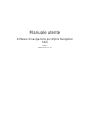 1
1
-
 2
2
-
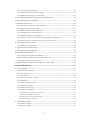 3
3
-
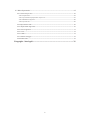 4
4
-
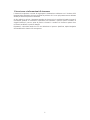 5
5
-
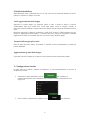 6
6
-
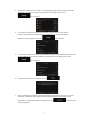 7
7
-
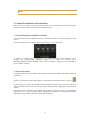 8
8
-
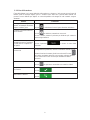 9
9
-
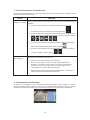 10
10
-
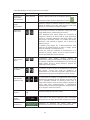 11
11
-
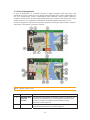 12
12
-
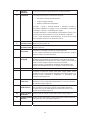 13
13
-
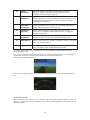 14
14
-
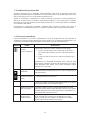 15
15
-
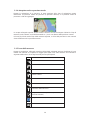 16
16
-
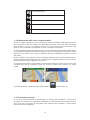 17
17
-
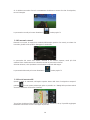 18
18
-
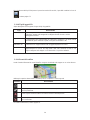 19
19
-
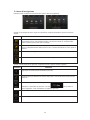 20
20
-
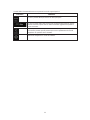 21
21
-
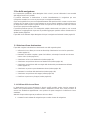 22
22
-
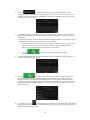 23
23
-
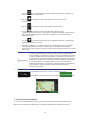 24
24
-
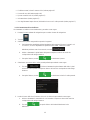 25
25
-
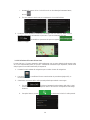 26
26
-
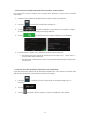 27
27
-
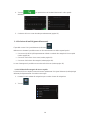 28
28
-
 29
29
-
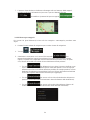 30
30
-
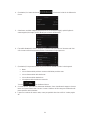 31
31
-
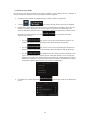 32
32
-
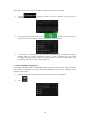 33
33
-
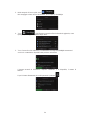 34
34
-
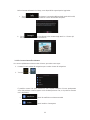 35
35
-
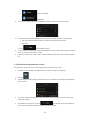 36
36
-
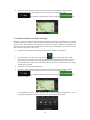 37
37
-
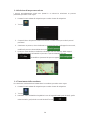 38
38
-
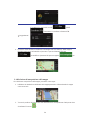 39
39
-
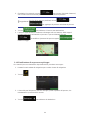 40
40
-
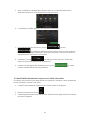 41
41
-
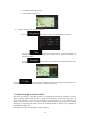 42
42
-
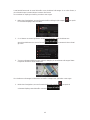 43
43
-
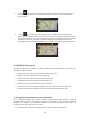 44
44
-
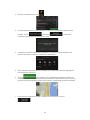 45
45
-
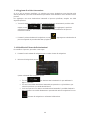 46
46
-
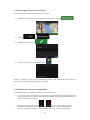 47
47
-
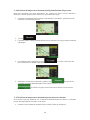 48
48
-
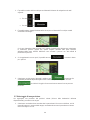 49
49
-
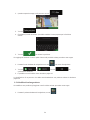 50
50
-
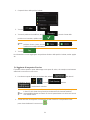 51
51
-
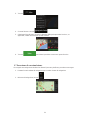 52
52
-
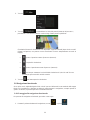 53
53
-
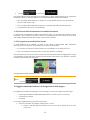 54
54
-
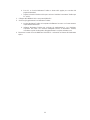 55
55
-
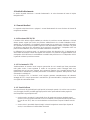 56
56
-
 57
57
-
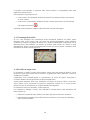 58
58
-
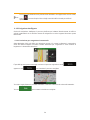 59
59
-
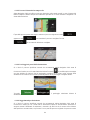 60
60
-
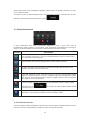 61
61
-
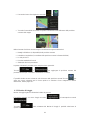 62
62
-
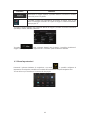 63
63
-
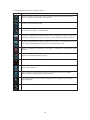 64
64
-
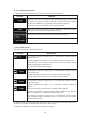 65
65
-
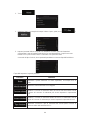 66
66
-
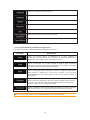 67
67
-
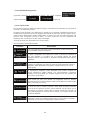 68
68
-
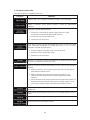 69
69
-
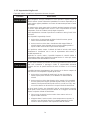 70
70
-
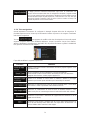 71
71
-
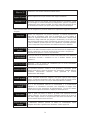 72
72
-
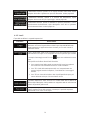 73
73
-
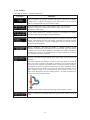 74
74
-
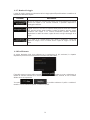 75
75
-
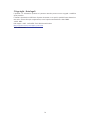 76
76
Alpine KTX-NS01EU Manuale del proprietario
- Tipo
- Manuale del proprietario
Altri documenti
-
Pioneer AVIC-S2 Manuale utente
-
Teleco M-DVD5566 TRUCK: SOFTWARE NAVIGAZIONE iGo Primo per SISTEMA MULTIMEDIA Manuale utente
-
Volvo 2019 Manuale utente
-
Volvo V40 Manuale utente
-
Volvo S60 Manuale utente
-
Volvo S80 Manuale utente
-
Volvo 2015 Early Manuale utente
-
Volvo S60 Manuale utente
-
Volvo V60 Manuale utente